苹果手机怎么轮播图片 iPhone如何利用组件功能实现自定义图片轮播教程
日期: 来源:铲子手游网
苹果手机怎么轮播图片,iPhone作为一款备受追捧的智能手机,其强大的功能和灵活的使用方式一直以来都让人称赞,其中图片轮播功能更是备受用户喜爱。如何利用iPhone的组件功能来实现自定义的图片轮播呢?在本文中我们将详细介绍苹果手机如何轮播图片,并提供一步步的教程指导,帮助大家轻松实现自己心仪的图片轮播效果。无论您是新手还是老手,相信本教程都能为您带来帮助和启发。让我们一起来探索iPhone的组件功能,打造独一无二的图片轮播吧!
iPhone如何利用组件功能实现自定义图片轮播教程
方法如下:
1.首先我们去appstore处下载 Top widgets,然后打开
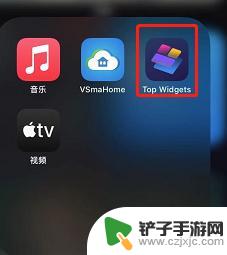
2.打开后我们要进行图片设置,根据需要选择大中小号的组件。这里选择的中号,然后选中添加组件;
之后选中:选择照片的标识,添加自己想要的轮播的照片
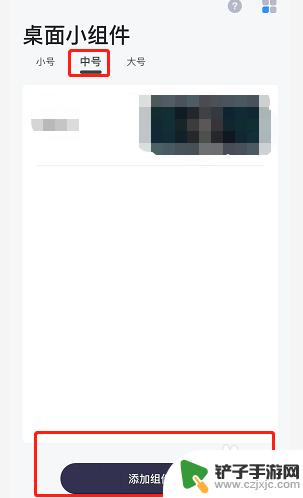
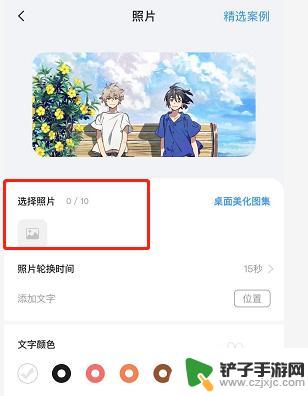
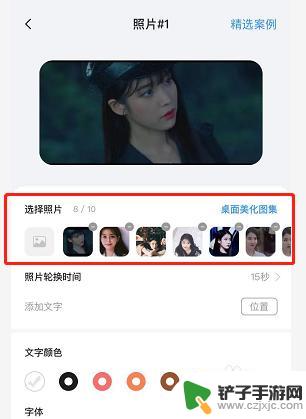
3.之后我们回到iPhone的主界面,长按直至上方出现加号键和完成键。点击+号键
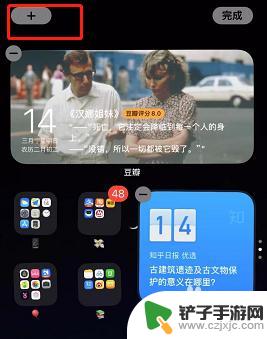
4.输入关键词搜索TOP widgets,然后点击。
选中中号,然后点击添加组件
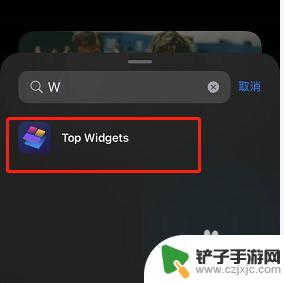
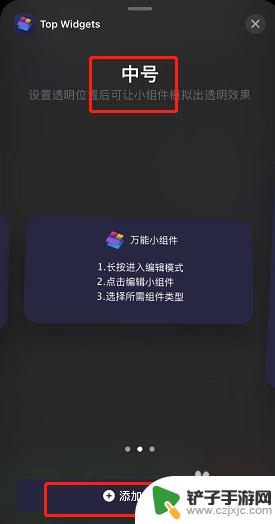
5.之后我们在主界面就可以看到该组件啦,选中它然后点击编辑小组件
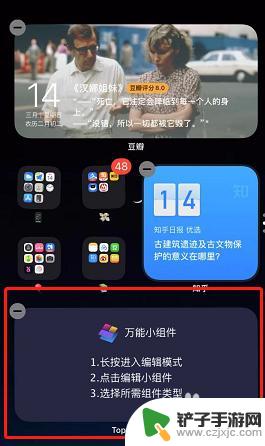
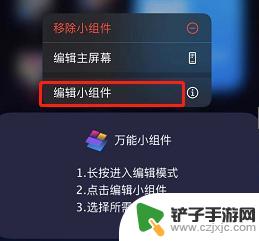
6.点击选取当前组件,找到我们设置的照片组件点击
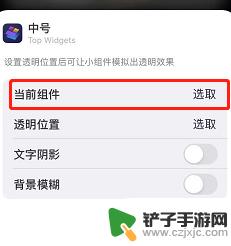
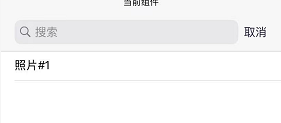
7.完成后回到组界面就可以看到设置好的照片轮播啦
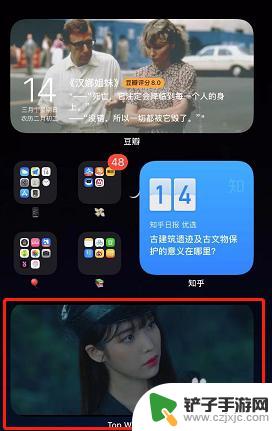
这就是关于如何在苹果手机上创建图片轮播的全部内容,如果你也遇到了类似的问题,可以参考小编的方法来处理,希望对大家有所帮助。












